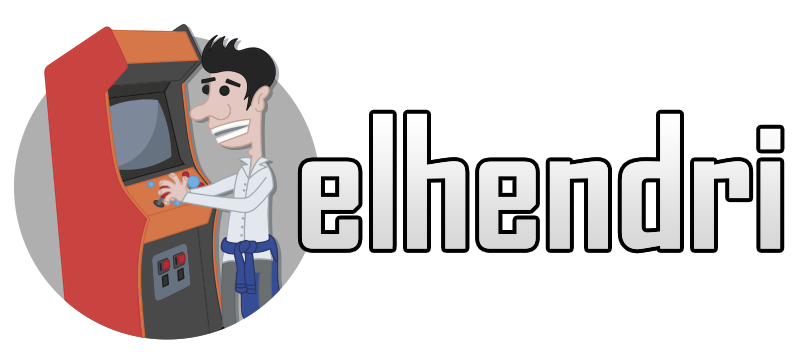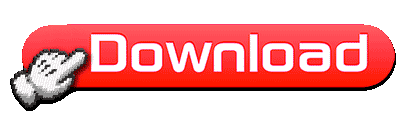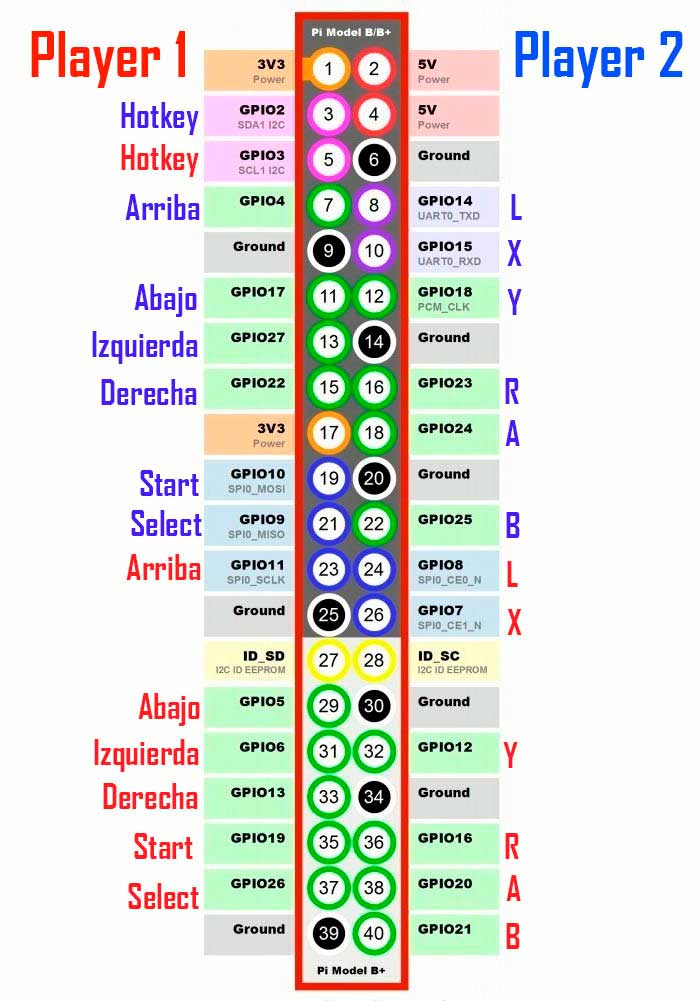Closemul es un lanzador, wrapper que tiene diferentes funciones para automatizar la ejecución de emuladores y juegos de PC.
Estas son las funciones principales
- Tecla de acceso rápido simple / múltiple para salir de los juegos.
- Automatización de teclado definida por el usuario para emuladores sin soporte completo de línea de comandos.
- Soporte para otros lanzadores.
- Descomprima / Unrar usando 7z y unrar.
- Puede ejecutar un archivo .bat que se encuentra en el archivo.
- Puede ejecutar un archivo .reg antes de iniciar un emulador para emuladores sin soporte .ini.
- Monte / desmonte imágenes de disco con Daemon Tools Lite, WinCDEmu u otro programa de CD virtual.
- Cambiar el nombre y mover capturas de pantalla cuando el emulador está cerrado.
- Cree compilaciones de juegos a partir de listas MameWah (solo GUI).
CARACTERISTICAS
- Los parámetros se establecen desde la línea de comandos o el archivo de configuración (.ini).
La línea de comando siempre anula la configuración de .ini.
Por lo general, puede completar algunas configuraciones básicas en el archivo .ini (teclas de salida, comportamiento de salida) para que sean sus propias configuraciones predeterminadas,
y use la línea de comando para completar la configuración predeterminada con los requisitos particulares de cada emulador.
- Closemul.log contiene una lista de los últimos parámetros utilizados.
Si tiene problemas para configurar Closemul para un nuevo programa, puede mirar la línea de comandos creada a partir de su configuración.
Si Closemul no reconoce una configuración de su línea de comando, intente agregar el «prefix =» correspondiente antes del comando.
- Cerrar emuladores mediante una tecla de acceso rápido definida por el usuario o mediante una combinación de teclas (por defecto, la tecla ESC).
Esto es útil para los sticks de X-Arcade si no quieres sacrificar un botón para esta tarea, o para emuladores que,
a diferencia de MAME, no admite la configuración de combinaciones de teclas o no admite la configuración de una tecla de salida en absoluto.
Puede configurar una sola tecla de salida, o mapear una combinación de dos teclas de salida para «ser ESC» en caso de que el emulador tenga una configuración para salir con ESC.
Puede configurar Closemul para que «solo cierre», si solo necesita agregar la función de combinación de teclas sin iniciar el programa.
«closemul.exe quit = 4 (program.exe)».
Si un emulador en particular no parece responder a su tecla de acceso rápido para salir, puede probar un método alternativo con «quit = 5».
Emuladores conocidos por requerir el método alternativo: Nestopia 1.27, Caprice32 3.6.1.
Por último, si desea utilizar el método alternativo + su combinación de teclas + «ESC», utilice «quit = 6» y «quit = 7» para
el método alternativo + su combinación de teclas = «ESC».
Por lo general, probablemente querrá usar quit = 3 como predeterminado y quit = 2 para emuladores que no ofrecen establecer una clave de salida.
Las claves definidas por el usuario se establecen mediante el código ASCII decimal correspondiente.
Puede encontrar códigos presionando botones en su teclado o panel de control desde la parte de la Interfaz de Usuario de Closemul.
También se puede encontrar una tabla de códigos ASCII al final de este archivo.
Tenga en cuenta que las siguientes teclas no se pueden utilizar como teclas de acceso rápido, porque son teclas modificadoras o reservadas por Windows:
Ctrl, Alt, Mayús, Win, Delete, F12
Cuando se presiona la tecla / combinación Salir, Closemul intentará cerrar suavemente el programa primero, pero lo terminará
después de un rato si no se cerraba lo suficientemente rápido. Puede aumentar el período TimeOut usando quittimeout = (milisegundos),
o forzar al Programa a terminar siempre de forma forzada sin demora usando quittimeout = «0» (no recomendado).
Este programa te permite cerrar prácticamente cualquier emulador o juego de PC, lo único que debemos hacer es copiar este programa con su archivo de configuraciones dentro de la carpeta del juego o emulador y, claro realizar un par de cambios extras los cuales te los explico en el siguiente video